Можете да изтеглите Linux Mint операционна система. Като правило, това ISOfayl да бъдат записани на DVD-ROM. Резултатът е обувка liveDVD, съдържащ пълнофункционален операционна система, която можете да използвате, без да повлияе на вашето PC. Казано по-просто, след като са написани Linux Mint на компактдиск и зареди на компютъра, можете да работите с нашата операционна система, без риск да се промени нещо в текущата система.
Ако ви харесва това, което виждате, когато започнете liveDVD, можете да инсталирате системата на твърдия ви диск. Всички необходими инструменти (средства за маркиране дискове и монтаж) присъстват на CD.
Изтеглете ISO-образ
Там можете да изберете версията, която се интересувате.
На тази страница ще намерите следната информация:
∙ MD5 контролна
∙ връзка към торент
∙ списък с огледала, за да изтеглите
Файлът трябва да изтеглите е ISO-образи. Има два начина да свалите този файл чрез торент (протокол Peer-да-Peer) или чрез огледало за сваляне (HTTP или FTP). След като изтеглянето завърши, трябва да сте сигурни, че вашият ISO-файла не е повреден от проверка на контролната сума MD5.
Изтегляне с Torrent
Torrent - това е партньорска към партньорската (P2P), протокол. Принципът е, че, вместо да изтегляте от едно място в мрежата, торенти части ISO-файлове от различни хора в Интернет.
Страница 6 от 46
Инсталиране на торент-клиент
За да изтеглите файлове чрез торент имате нужда от програма, наречена "торент-клиент".
Ако използвате Linux, можете да инсталирате "кутия". Ако използвате Linux Mint, кутия вече сте инсталирали.
Изтеглянето Torrent-файла
Следващата стъпка ще бъде преход за връзката торент от сайта на Linux Mint и мишката
торент-файлове. Това е много малък. След като се изтегли, трябва да го отворите с вашия торент-клиент.
Торент клиент вероятно ви попитам къде искате да запишете ISO. Посочете дестинацията, и след това изчакайте за завършване на изтеглянето му.
Изтеглете огледало за сваляне
Ако не можете или не искате да използвате протокола торент, погледнете списъка с огледала, за да изтеглите и да изберете един от тях. Всеки един от тях осигурява директна връзка към ISO-файла, за да започнете изтеглянето, трябва само да кликнете върху линка.
Забележка: Не забравяйте, че честотната лента е ограничена, и колкото повече хора да изтеглят от огледало, толкова по-бавно изтегляне на скоростта получава за всеки, който помпи със същата огледалото. Освен това, ако по някаква причина е прекъснат с мишката, това може да доведе до грешка, а товарът ще трябва да започне всичко отначало. Поради тези причини би било препоръчително да се използва за управление на изтегляне, като за Linux, или за Windows.
Бележки по изданието
Зарежда вероятно ще продължи най-малко един час, и този път тя ще бъде за вас една отлична възможност да се запознаят с новите функции на версия, че сте изтегляне.
Бележки по изданието са на сайта на Linux Mint, там ще намерите отговори на следните въпроси:
∙ Какви са новите функции, представени в тази версия?
∙ Какви са известни проблеми в тази версия?
∙ Как мога да актуализирам моето освобождаване от предишна версия?
Страница 7 от 46
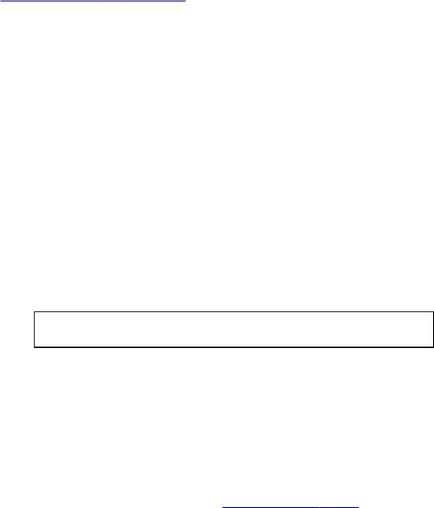
Там ще намерите снимки на екрани на най-новата версия. Разбира се, можете да научите за повечето от функциите, описани в бележката, просто чрез използване на операционната система, но може да пропуснат по някои точки, така че е по-добре да прочете бележките по изданието.
MD5 Check
Прочетохте бележки, и не мога да чакам да си играе с нови функции и да се опита Linux Mint, изтеглянето е била успешна. Готови сте да изгори CD и багажника от него. Но чакайте! Чакай малко!
Ако CD е дефектен, може да изпитате непредвидими грешки, които не можете да откриете помощ. Има две основни причини за появата на дефекти в диска:
∙ възникнат проблеми по време на изтегляне на ISO-файл
∙ грешки в процеса на запис, които водят до промяна в съдържанието на liveDVD
MD5 подпис, който на страницата за изтегляне е в списъка, предоставя бърз начин да се уверите, че вашият ISO-файл отговаря точно на оригинала. Така че, за да се предпазят от потенциални проблеми, преди да изгори диска, нека проверим що изтеглили ISO-файл.
Ако използвате някоя версия на Linux, най-вероятно вече има програма md5sum. Например, ако "linuxmint-11-джудже-DVD-32bit.iso", намиращ се на вашия работен плот, файлът се отвори терминал и тип:
Тази команда ще доведе до поредица от букви и цифри, които съставляват MD5 контролна сума (подпис) на ISO-файл. Най-малката промяна в ISO-файл ще доведе до значителна промяна в подписа, тя дава възможност да се гарантира, че нашият образ е точно така, както трябва да бъде.
Сравнете това с подпис на този, който се намира на страницата за изтегляне на Linux Mint. Ако подписите са едно и също, а след това си ISO-файла на оригинала, и сега можете да го запишете на DVD.
Поставете ISO-файл и md5sum.exe в една директория (да речем в C: \) и стартирайте "cmd.exe". В командния ред, изпълнете следните команди една по една:
Страница 8 от 46
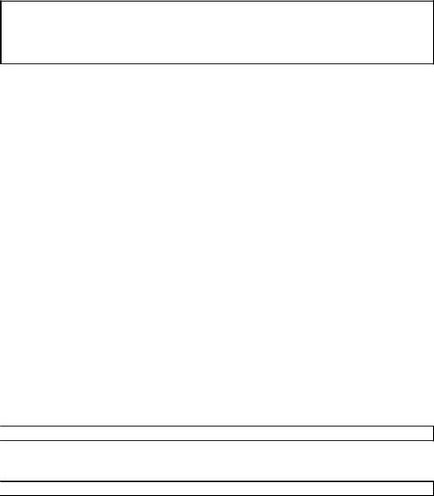
Сравнете получената контролна условие на сайта.
Записване на ISO за DVD
Сега, когато имате сертифициран по ISO образ, сега можете да запишете на DVD.
Забележка: Linux Mint също така осигурява изображения, които могат да се поберат на 700MB CD-ROM. Ако дискът ви не поддържа писане на DVD-ROM диск, използвайте тези изображения за запис на CD.
Вземете празен DVD-R (можете да използвате DVD-RW, но този тип медии са проблеми със съвместимостта) и любимата си маркер и етикет на диска. Етикетиране CD-та може да изглежда рутинно упражнение, но това е по-добре да не го пренебрегваме, в противен случай един ден може да се намери на бюрото си няколко десетки абсолютно идентични и неразличими дискове. )
Поставете празен DVD-R в устройството, и се пригответе за запис на ISO.
Ако работите с Linux с Gnome, кликнете с десния бутон върху ISO файла и изберете "Запис във Disc ...".
Ако работите с Linux с KDE, стартира k3b и в менюто "Инструменти", изберете "Запис на изображението".
Ако работите с Linux, и искате да използвате терминала, от директорията с изтегления картинката:
Cdrecord -v -dao Dev = 1,0,0 linuxmint-11-джудже-DVD-32bit.iso
След Dev = трябва да посочите номера в съответствие с броя на записващото устройство. Можете да изпълните командата:
да ги идентифицира. Може да се наложи да рестартирате, за да стартирате тази команда.
Ако работите с Windows, можете да използвате, например, една програма InfraRecorder:
Забележка: Уверете се, че пиша за образа на диска на ISO-файла, но не и ISO-файла. Това е един много разширен такива грешка, особено за хората, които използват Nero - горят ISO-файла на диска като данни. След записване на DVD, не трябва да спазва ISO-файл на диска, трябва да има една папка, например като "Каспър" или "isolinux". Повечето програми за запис на CD-та имат специално място "Запазване на изображението ...".
Страница 9 от 46
Свързани статии
